Как сделать заказ
Инструкция
по загрузке бланков с заказами на сайт https://sellery.ru/
-
В правом верхнем углу сайта необходимо нажать на «вход».
А) В таблице «вход» внести логин (ваш адрес электронной почты) и пароль.
Б) Если Вы забыли пароль, в строке «забыли пароль» ввести свой логин (ваш адрес электронной почты). На почту придет ссылка, по которой Вы сможете зайти, поменять пароль и работать далее.
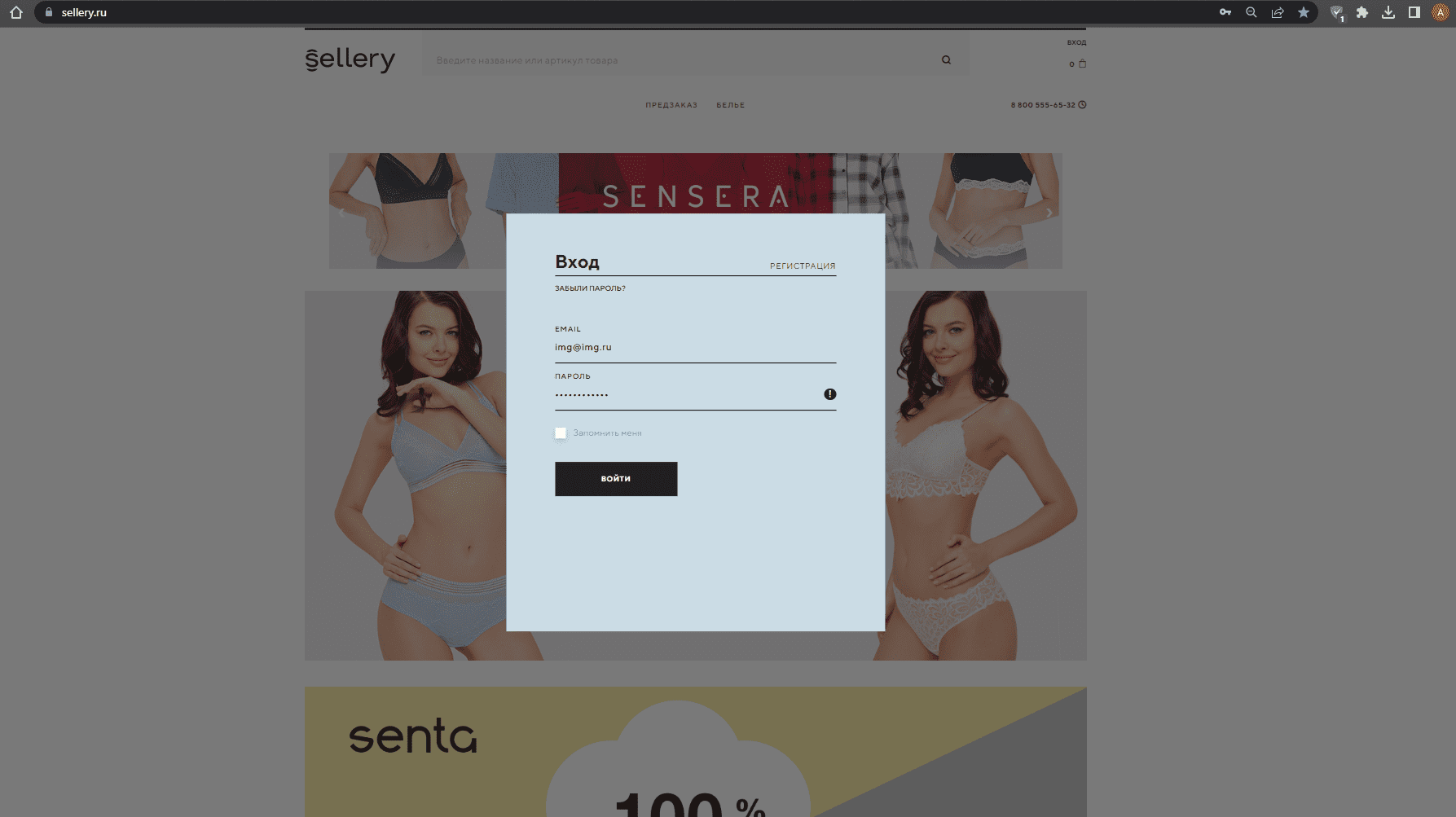
Если Вы не можете зайти в свой личный кабинет с логином и паролем (пункт А) и не получается зайти через ссылку (пункт Б) , сообщите об этом вашему менеджеру и приложите скрин-шот экрана.
2. Перейдите на главную страницу сайта, нажав в левом верхнем углу https://sellery.ru/
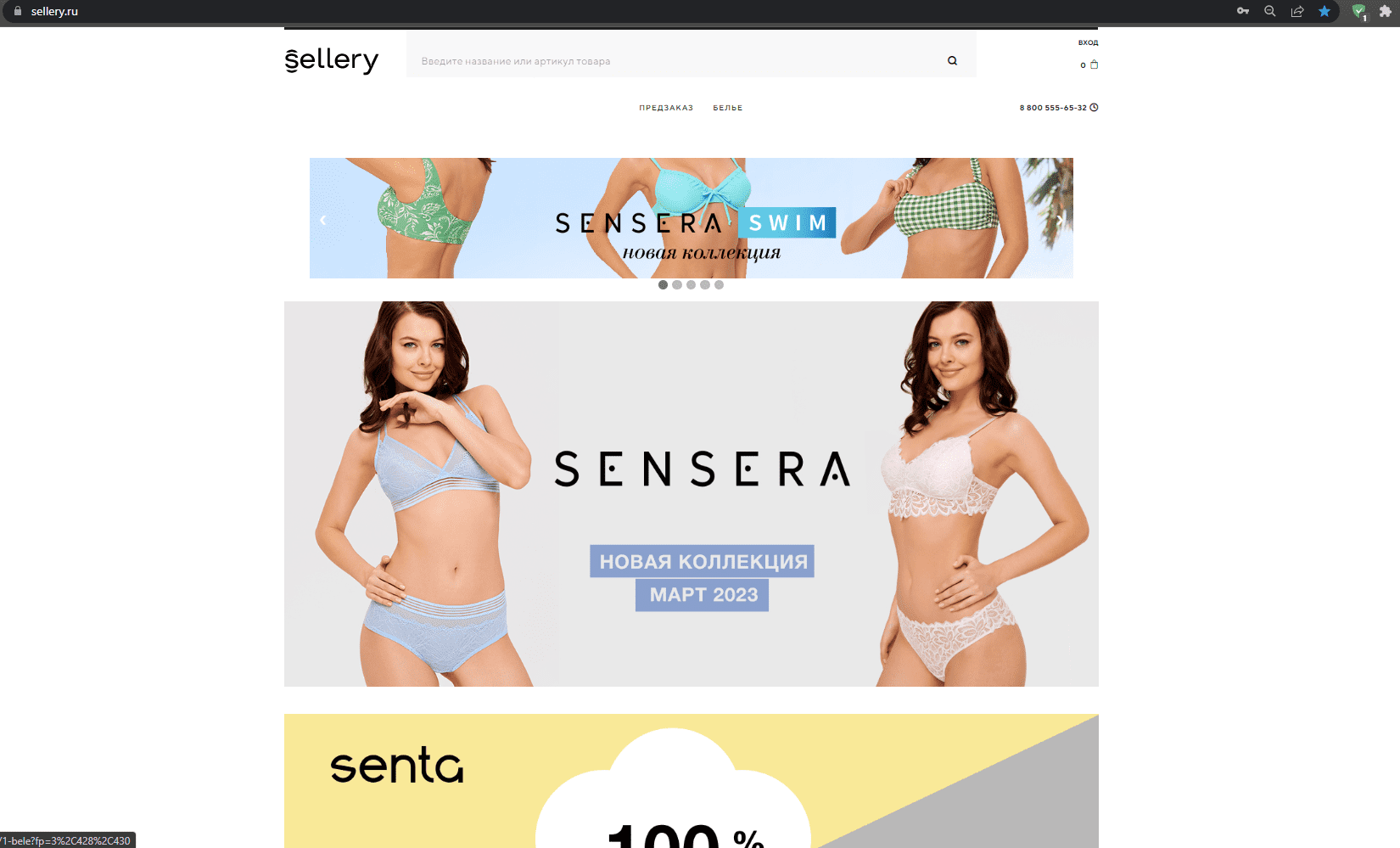
-
В зависимости от бренда, который Вы планируете заказать, нажмите на банер. Внизу каждого банера есть кнопка «купить»
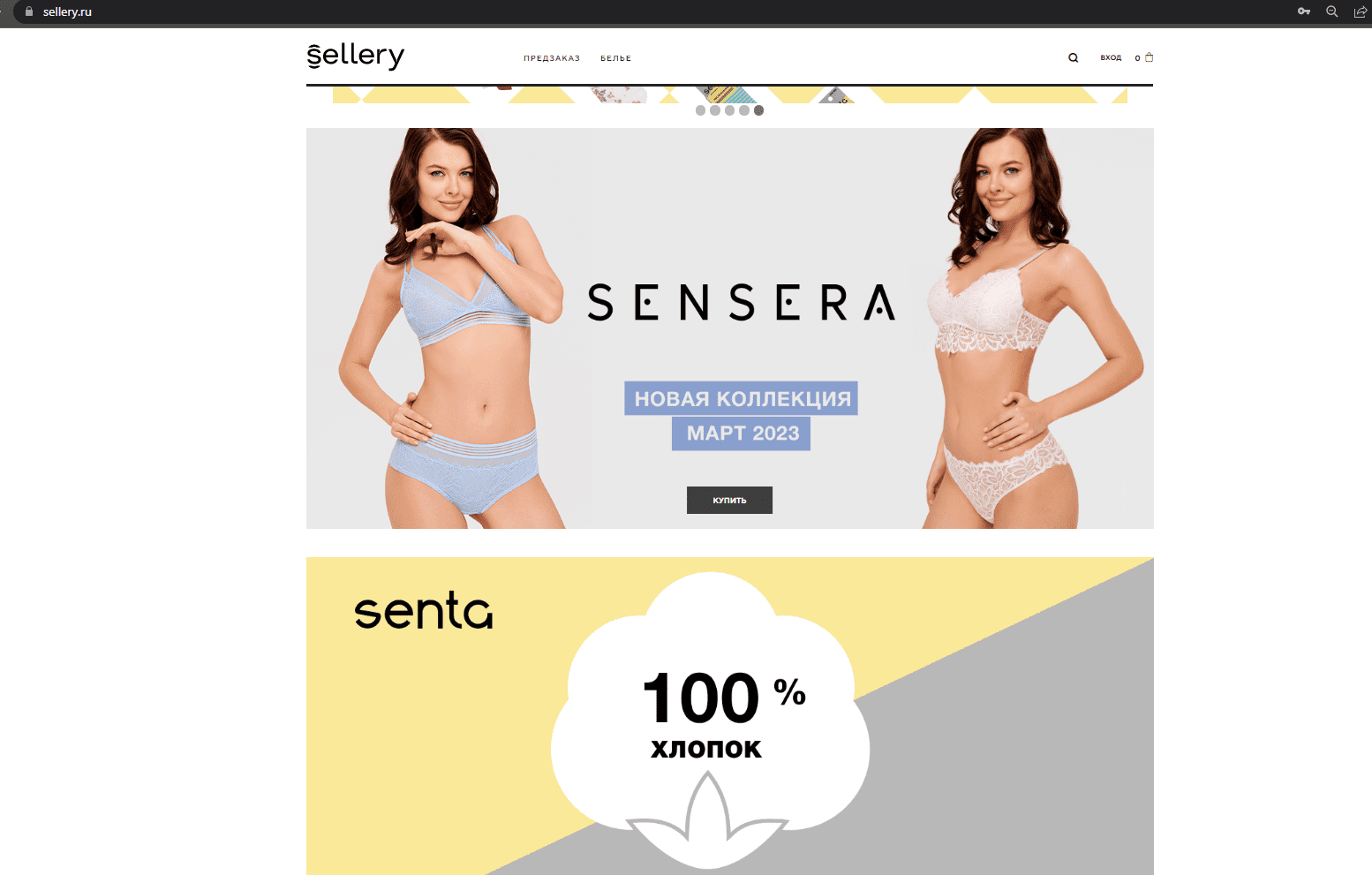
-
Вы попадете на страницу с ассортиментом
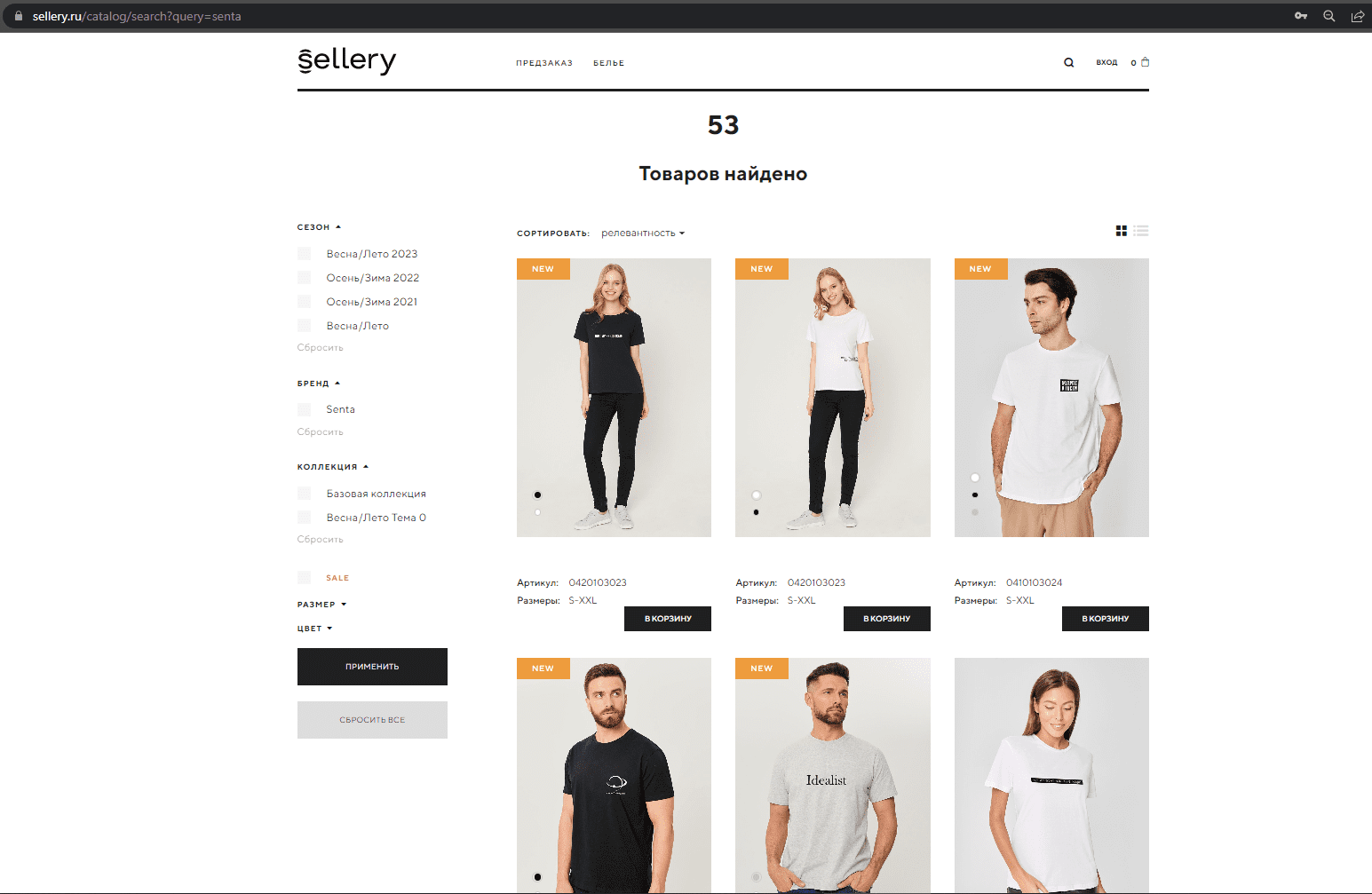
-
Если Вы хотите вручную выбирать ассортимент и размеры, на этой странице Вы сможете выбрать, сезон, коллекцию, размер и т.д.
-
Перейдя в карточку каждого артикула, Вы сможете сделать заказ на каждый размер
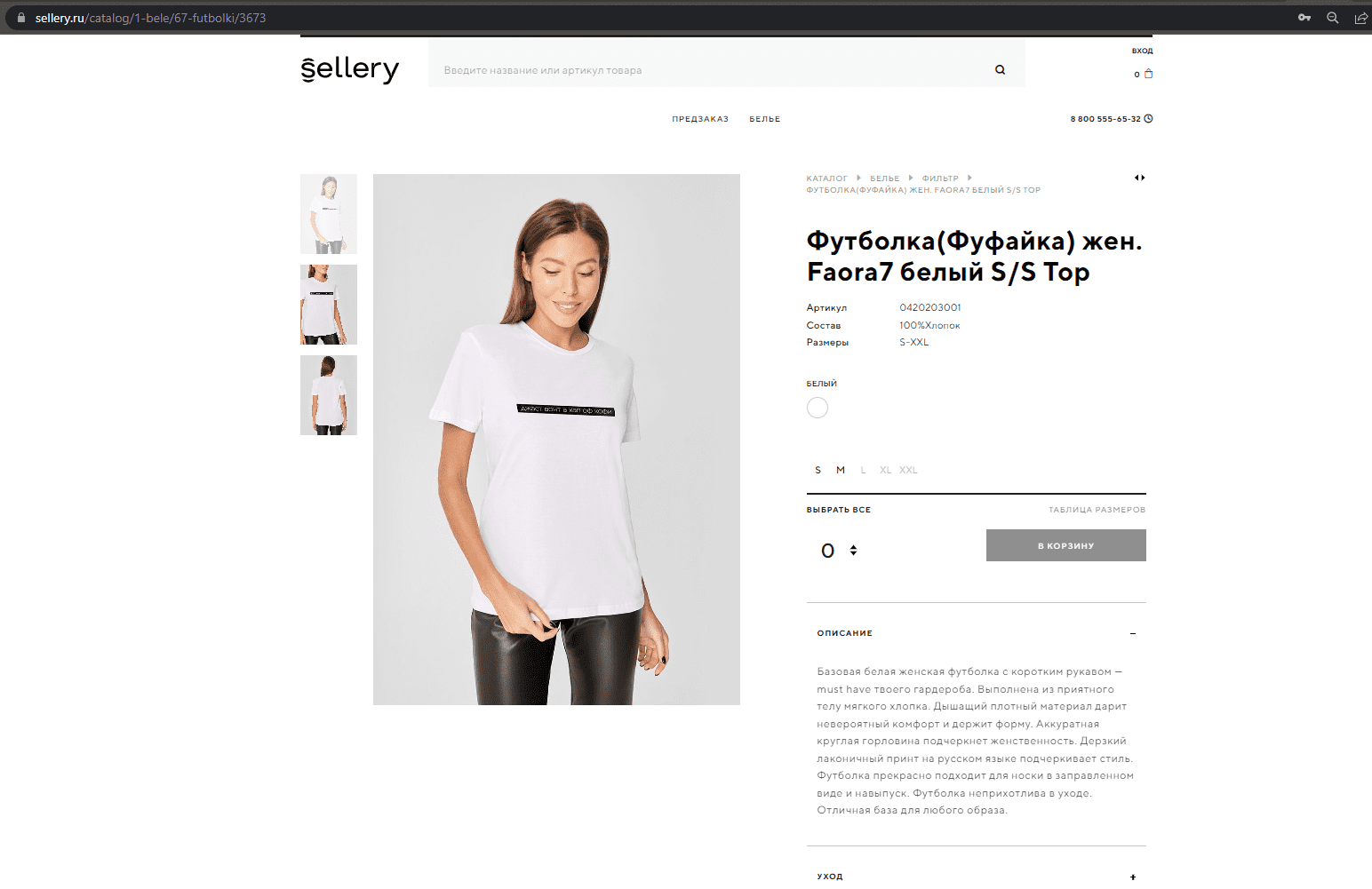
-
Если Вы хотите сделать заказ из бланка, то на странице с ассортиментом – п.4, необходимо выбрать в левом верхнем углу, под наименованием сайта Sellery, стрелочку «заказ в XLS»
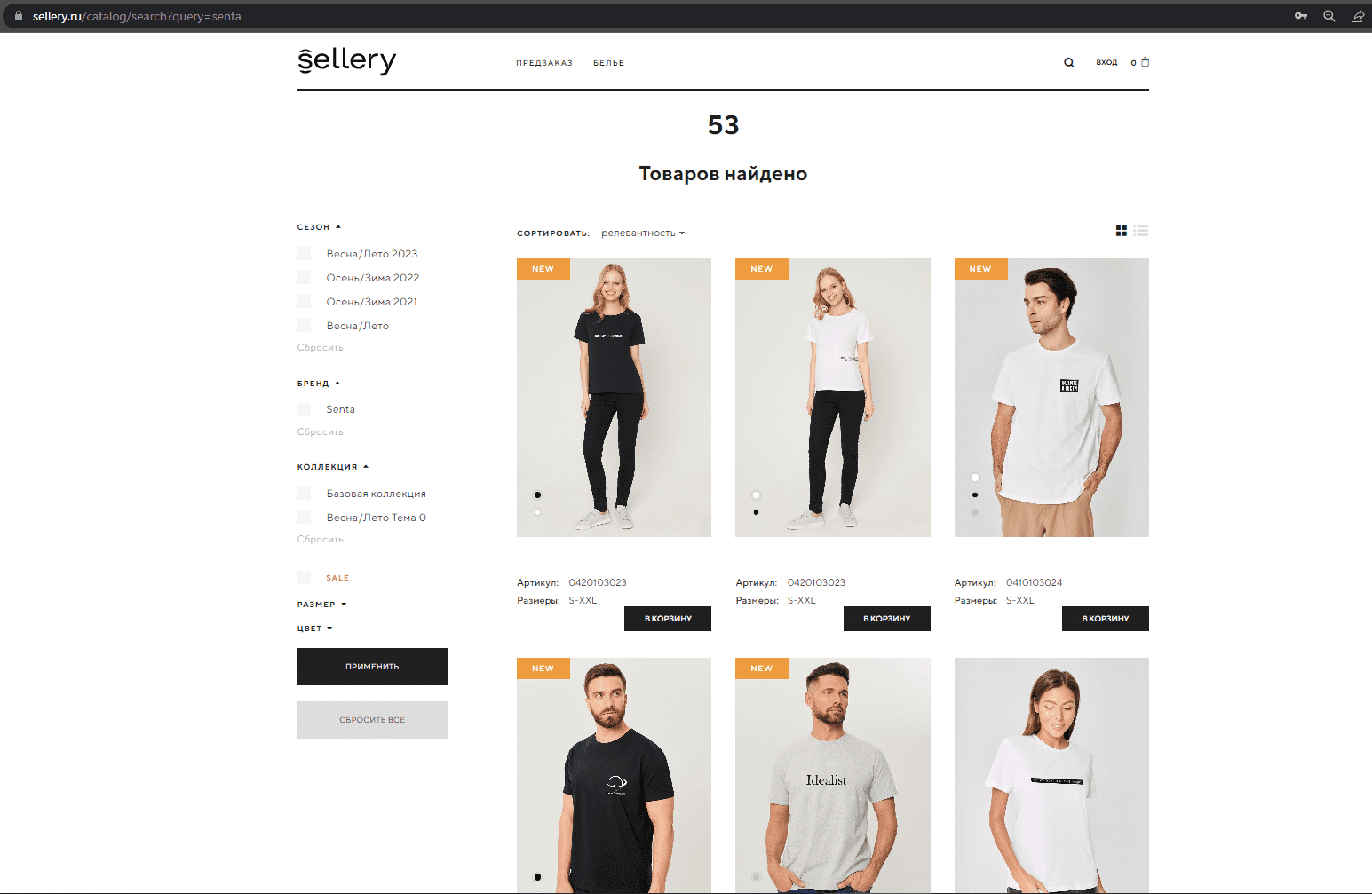
-
Вы попадете на страницу, где можно скачать бланк заказа, выбрав ассортимент : белье и коллекцию.
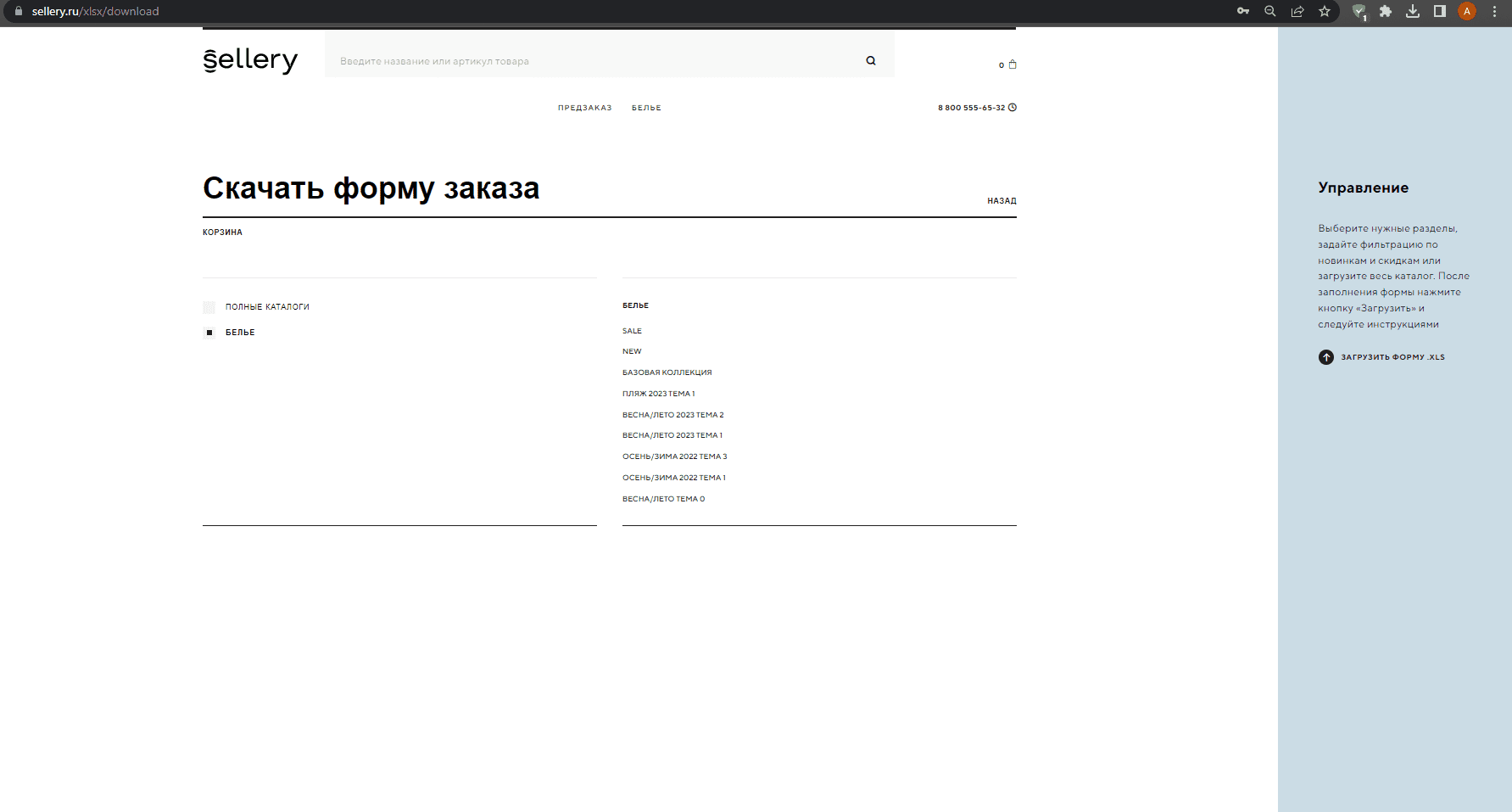
-
На этой же странице (п.8) Вы можете закачать свой бланк с заказом – в правой части страницы, на сером поле «Управление» выбрать «загрузить форму XLS»
-
Вы попадете на страницу , где можно загрузить форму заказа. В центре экрана «+добавить форму»
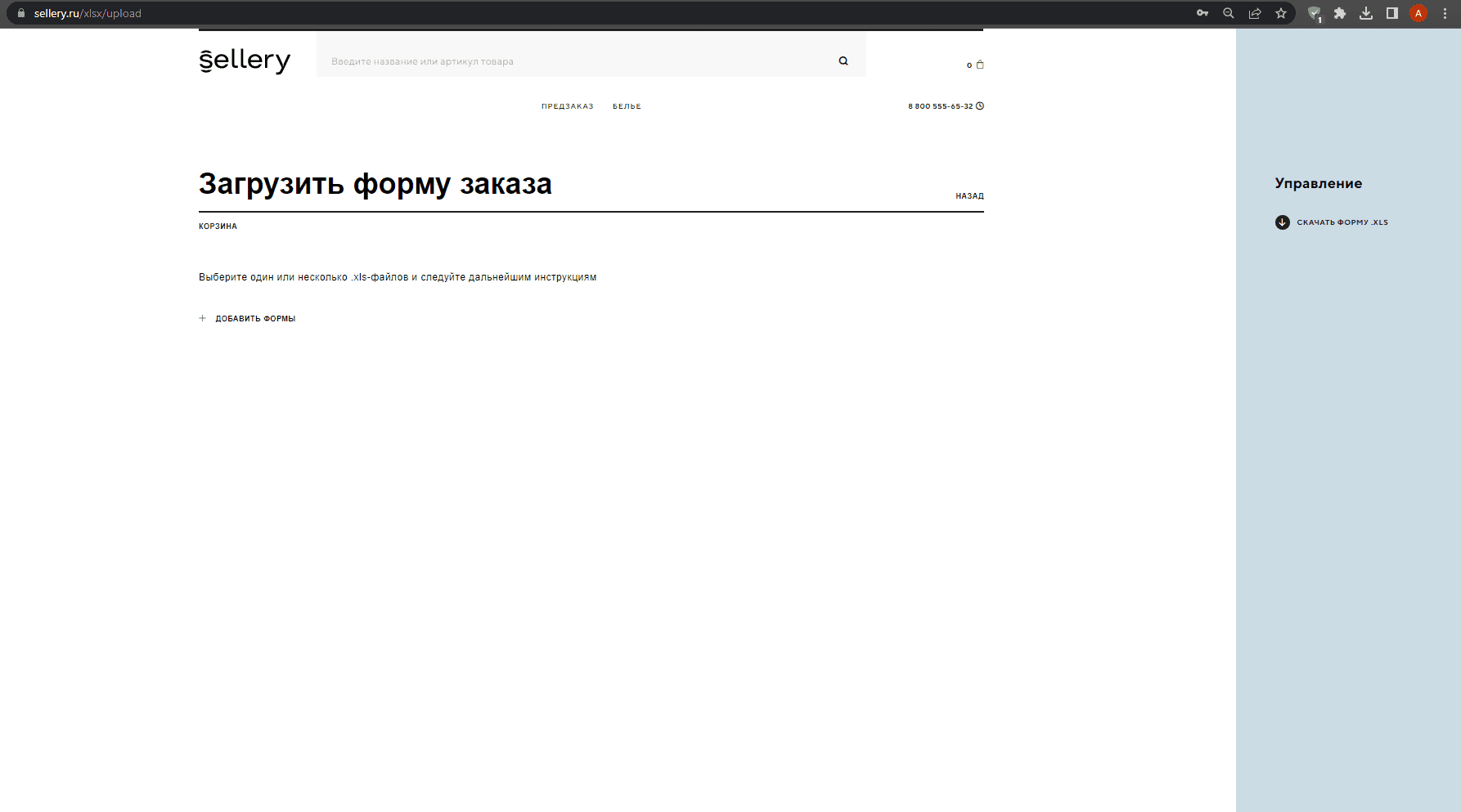
-
Вы попадете в одну из папок на вашем компьютере. Выберете папку, где сохранен Ваш заказ и подгрузите его.
-
Далее, необходимо действовать по инструкциям на сайте : подтвердить или заменить товары в корзине
-
После подтверждения заказа, необходимо перейти в корзину и отправить заказ. Внизу справа у вас появится номер заказа.
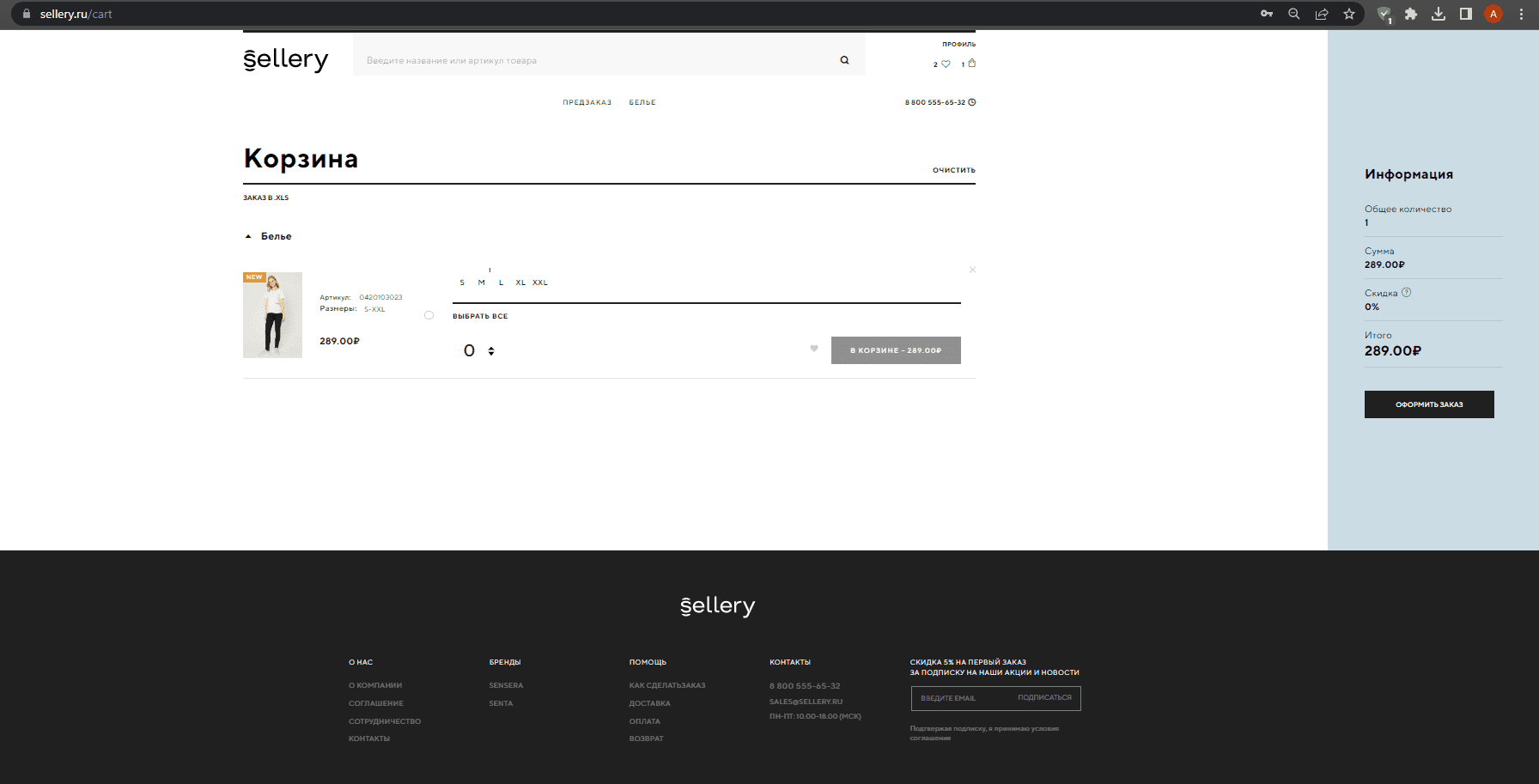
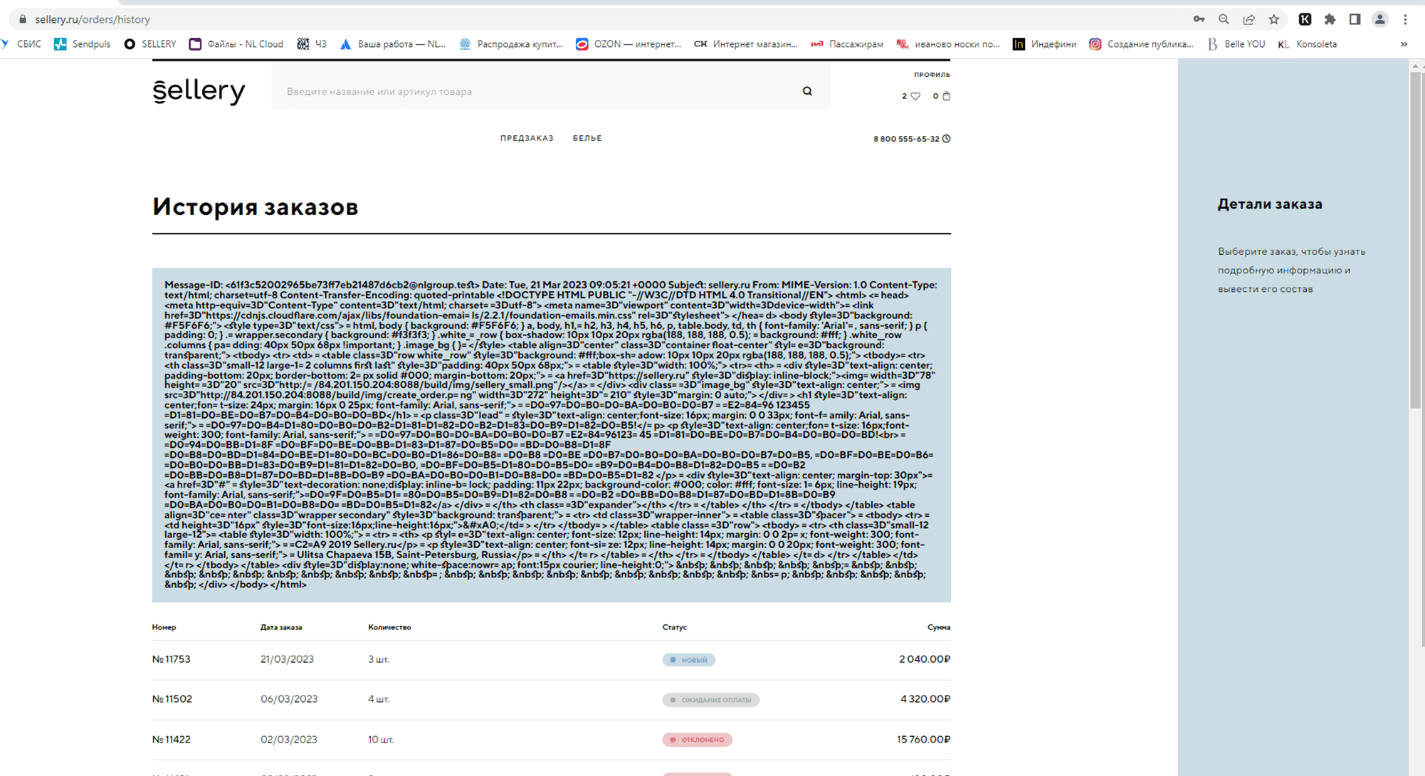
-
Заказ попадает к нам в 1с . Через некоторое время у Вас появится счет (справа в сером поле)
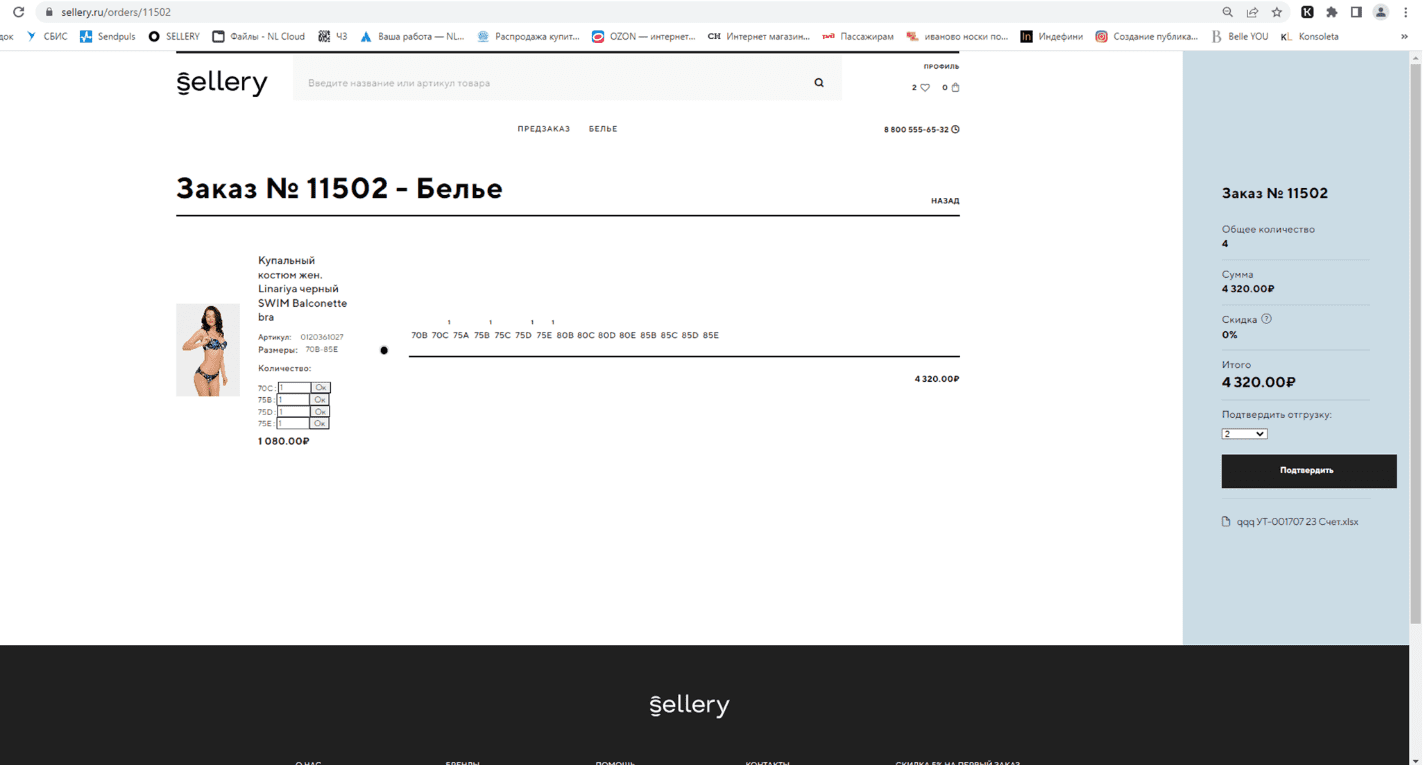
-
Для отгрузки заказа необходимо выбрать «условия доставки» и подтвердить их. Условия доставки находятся в заказе, справа в сером поле.
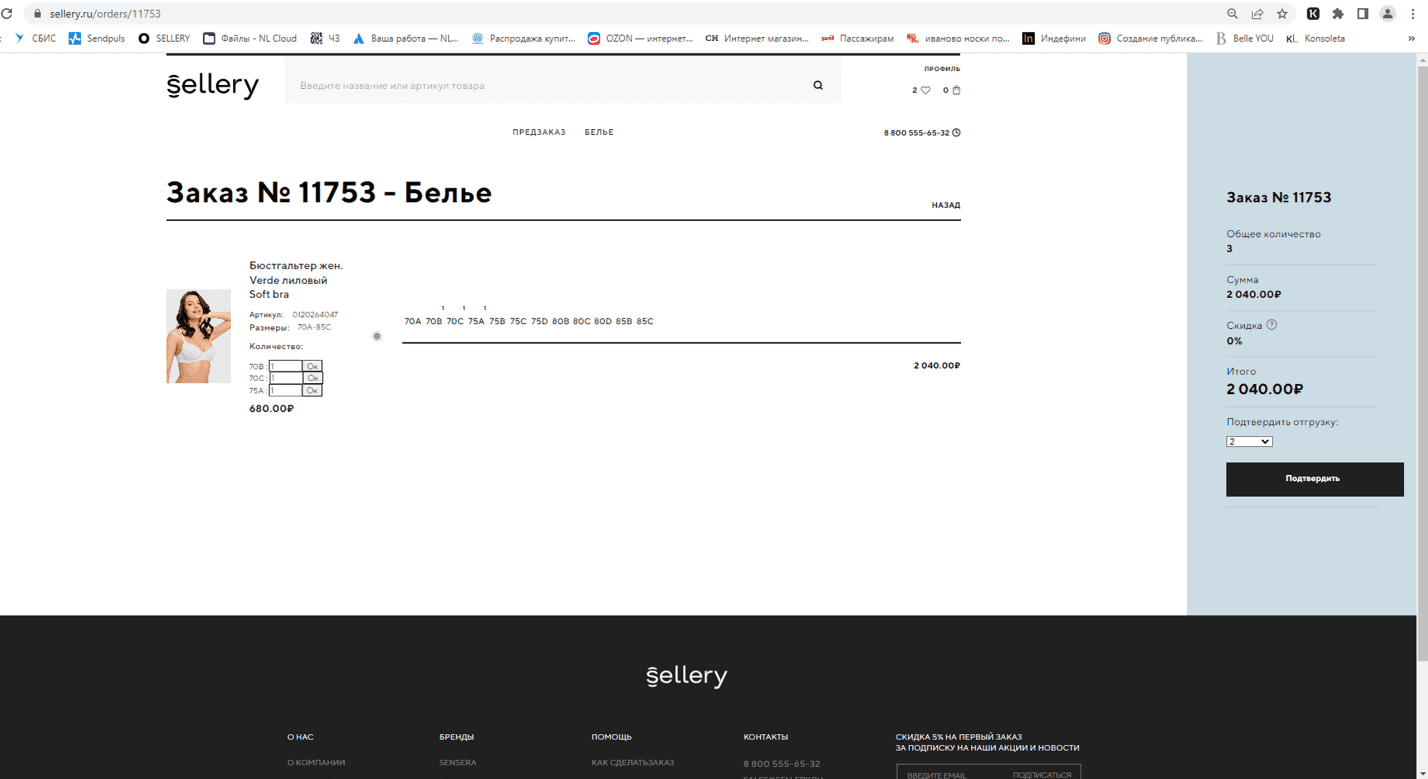
-
После сборки заказа и подготовки его к отгрузке, на сайте, в Вашем заказе, рядом со счетом появятся документы после отгрузки :
Торг 12; счет-фактура; УПД; электронная накладная (для автоматической загрузки в Вашу программу); перечень сертификатов и перечень выпавших, при сборке, позиций (если таковые будут).
Желательно выгружать документы с сайта на следующий день после отгрузки.
Если будут вопросы, пожалуйста обращайтесь.
